Werbung
Haben Sie einige Computeraufgaben, die Sie aufgeschoben haben? Manchmal ist es schwierig, an einem freien Wochenende die Motivation zu finden, an einem großen Projekt zu arbeiten. Wir haben einige davon abgedeckt wichtige Projekte für Windows-Benutzer 8 Windows-Projekte für das neue JahrLangweilt Windows Sie? Vielleicht ist es an der Zeit, darüber nachzudenken, wie Sie ihm ein neues Aussehen verleihen und einige seiner Probleme beheben können. Wir bieten eine Liste von Projekten, um Ihnen den Einstieg zu erleichtern. Weiterlesen Vor.
Das heißt aber nicht, dass kleinere Projekte nicht genauso wichtig sind. Lassen Sie uns einige kleine Windows-Projekte besprechen, die Sie am Wochenende in ein oder zwei Stunden abschließen können.
1. Bloatware entfernen
Es besteht die Möglichkeit, dass Ihr PC mit einigen Junk-Programmen geliefert wurde, die Sie nicht verwenden oder die Sie nicht interessieren, bekannt als Bloatware. Dazu gehören Apps, die die Systemfunktionalität duplizieren, ohne Ihre Zahlung nicht funktionieren oder keinem nützlichen Zweck dienen. Normalerweise lädt der Hersteller Ihres Computers sie, aber heutzutage enthält Windows 10 auch Müll wie
Candy Crush. Sie verschwenden Speicherplatz auf Ihrem PC und können auch Systemressourcen beanspruchen.Um Bloatware manuell zu entfernen, gehen Sie zu Ihrer Liste der installierten Apps. In Windows 10 finden Sie dies unter Einstellungen > Apps > Apps & Funktionen. Scrollen Sie durch die Liste, und wenn Sie etwas finden, das Sie nicht möchten, klicken Sie darauf und wählen Sie Deinstallieren. Wenn Sie sich nicht sicher sind, überprüfen Sie Soll ich es entfernen? um sicherzustellen, dass es sich nicht um ein wichtiges Programm handelt.
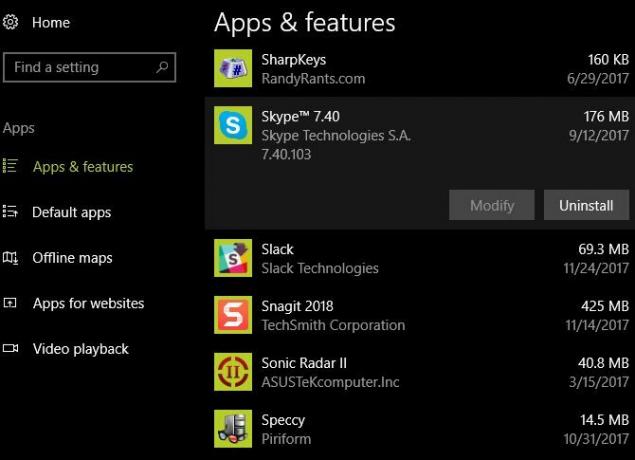
Wenn Sie viel Bloatware entfernen müssen, ist die Verwendung der oben genannten Methode nicht die effizienteste Option. Stattdessen solltest du folgen unsere Anleitung zum schnellen Entfernen von Bloatware Keine Lust mehr auf Bloatware? So bereinigen Sie Windows 10 Store-AppsFür Microsoft ist Windows 10 ein Geldautomat. Mit zukünftigen Updates werden weitere Apps vorinstalliert und im Startmenü beworben. Wir zeigen Ihnen, wie Sie vorinstallierte Windows Store-Apps einfach entfernen können. Weiterlesen und wie man es in Zukunft vermeidet So entfernen Sie Bloatware und vermeiden Sie sie auf neuen LaptopsHaben Sie genug von Software, von der Sie nie wollten, dass sie die Ressourcen Ihres Laptops verbraucht? Ihr Computer hat keinen freien Werbeplatz. So werden Sie Bloatware los. Weiterlesen .
2. Planen Sie das automatische Entfernen alter Dateien
Das weißt du wahrscheinlich Windows baut mit der Zeit Junk-Dateien auf 7 versteckte Windows-Caches und wie man sie löschtZwischengespeicherte Dateien können viele Bytes beanspruchen. Während dedizierte Tools Ihnen helfen können, Speicherplatz freizugeben, löschen sie möglicherweise nicht alles. Wir zeigen Ihnen, wie Sie Speicherplatz manuell freigeben. Weiterlesen . Daher hilft Ihnen das Bereinigen temporärer Dateien von Zeit zu Zeit, Speicherplatz zurückzugewinnen. Sie können jedoch einen Cleaner so einrichten, dass er nach einem Zeitplan ausgeführt wird, sodass Sie nicht daran denken müssen, dies selbst zu tun.
Tatsächlich hat Windows 10 diese Funktionalität in die neuesten Versionen integriert. Besuch Einstellungen > System > Speicher um einen Blick darauf zu werfen Speichersinn Optionen. Hier müssen Sie die Speichersinn Schieberegler auf, damit Windows alte Dateien automatisch bereinigen kann.
Klicken Ändern Sie, wie wir Speicherplatz freigeben um drei Optionen zu aktivieren. Dadurch kann Windows automatisch temporäre Dateien, den Inhalt des Papierkorbs und Dateien in Ihrem Downloads-Ordner löschen, die Sie einen Monat lang nicht verwendet haben.
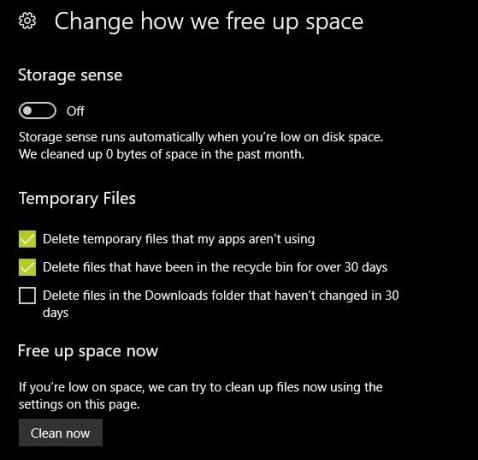
Folgen unsere komplette Anleitung zum Reinigen von Fenstern Der beste Weg, Windows 10 zu reinigen: Eine Schritt-für-Schritt-AnleitungSie wissen nicht, wie Sie Windows 10 reinigen können? Hier ist eine klare Schritt-für-Schritt-Anleitung, wie Sie Ihren PC wieder sauber und ordentlich machen. Weiterlesen für weitere Tipps.
3. Beginnen Sie mit der Verwendung von Windows Defender
Windows Defender bekam einen schlechten Ruf, als es neu war. Es fehlten grundlegende Funktionen, schnitt bei Malware-Tests nicht gut ab und die meisten Leute verwendeten weiterhin ein Antivirenprogramm eines Drittanbieters. Obwohl es noch solide Optionen von Drittanbietern gibt, denken wir für den durchschnittlichen Benutzer Windows Defender ist eine großartige Option 4 Gründe für die Verwendung von Windows Defender in Windows 10In der Vergangenheit wurde Windows Defender von anderen Optionen überschattet, aber jetzt ist es ein ziemlicher Konkurrent. Hier sind einige Gründe, warum Sie erwägen sollten, Ihre Sicherheitssuite zugunsten von Windows Defender aufzugeben. Weiterlesen .
Defender erfüllt zwei kritische Kriterien: es zeigt nie Nag-Bildschirme an und versucht nicht, bei der Installation einen Haufen Müll zu stopfen – denn es ist bereits in Windows integriert. Microsoft hat einen Anreiz, Defender solide zu halten, und Sie müssen sich keine Sorgen machen, dass das Unternehmen dahinter im Laufe der Zeit aufbläht. Andere Apps wie Avast bündeln eine wahnsinnige Menge unnötiger Software, und die Hälfte davon funktioniert nicht einmal richtig, es sei denn, Sie bezahlen.
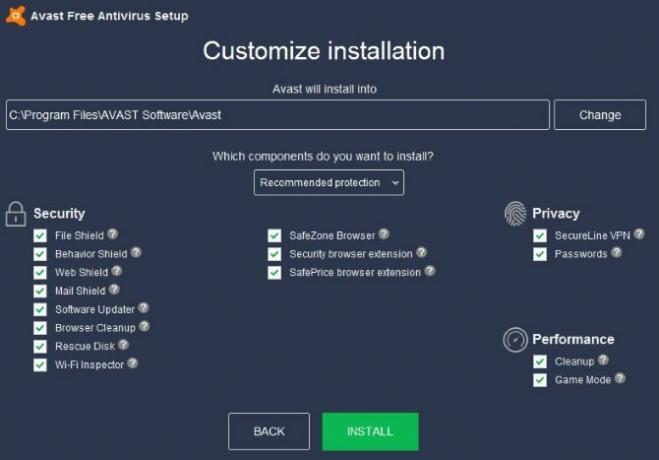
Wir empfehlen Sie wärmstens weiter Lesen Sie die Argumentation von Robert O’Callahan, einem ehemaligen Firefox-Entwickler, darüber, warum Antivirenprogramme von Drittanbietern mehr schaden als nützen können. Da es seine Krallen in so viele Aspekte Ihres PCs einhakt, kann es Probleme verursachen, die wie die Schuld eines anderen erscheinen.
Um zu Windows Defender zu wechseln, befolgen Sie die Schritte in Nr. 1 oben, um Ihr aktuelles Antivirenprogramm zu entfernen. Starten Sie neu und gehen Sie zu Einstellungen > Update & Sicherheit > Windows Defender und klicke Öffnen Sie das Windows Defender-Sicherheitscenter. Wenn du siehst Ihr Gerät wird geschützt, dann ist Windows Defender aktiv.

Ein Antivirus kann dich nicht vor allem schützen 3 Dinge, um die sich Ihr Antivirus nicht kümmertAntivirus-Software sollte auf jedem Computer installiert werden, aber was kümmert sie sich nicht? Welche Aspekte Ihres Antivirenprogramms könnten Sie oder Ihr Unternehmen offenlegen, selbst wenn Sie es installiert und aktualisiert haben? Weiterlesen . Aber kombiniert mit intelligente Surfgewohnheiten 10 einfache Möglichkeiten, nie einen Virus zu bekommenMit einer kleinen Grundausbildung können Sie das Problem von Viren und Malware auf Ihren Computern und Mobilgeräten vollständig vermeiden. Jetzt können Sie sich beruhigen und das Internet genießen! Weiterlesen und anderer Sicherheitssoftware bleibt Ihnen Windows Defender aus dem Weg und schützt Ihren PC.
4. Aktualisieren Sie alle Ihre Programme
Unter Windows gibt es kein integriertes zentrales Dienstprogramm zum Aktualisieren all Ihrer Apps. Klar, der Store hat ein Aktualisierung Seite, aber du Verstehe wahrscheinlich nicht viel von deiner Software Desktop vs. Microsoft Store-Apps: Welche sollten Sie herunterladen?Sollten Sie Ihre Windows-Apps aus dem Microsoft Store beziehen oder herkömmliche Desktop-Programme verwenden? Hier sind die wichtigsten Unterschiede. Weiterlesen von dort.
Es ist nicht glamourös, aber ein lohnendes Projekt besteht darin, sicherzustellen, dass alle Ihre installierten Programme auf dem neuesten Stand sind. Dies stellt sicher, dass Sie über die neuesten Sicherheitspatches verfügen und können auch neue Funktionen mitbringen.
Einige Apps aktualisieren sich selbst, andere haben eine Option in ihrem Menü und wieder andere bieten ein separates Programm zum Aktualisieren (wie Adobe Creative Cloud). In den meisten Apps können Sie besuchen Hilfe > Nach Updates suchen oder Hilfe > Über [App] eine Prüfung auszulösen. Einige werden Sie auch zum Aktualisieren auffordern, sobald Sie sie öffnen.

Sie sollten auf jeden Fall Ihre wichtigsten Apps überprüfen, einschließlich Ihres Browsers und Plugins wie Flash und Java Denken Sie, dass Flash das einzige unsichere Plugin ist? Denk nochmalFlash ist nicht das einzige Browser-Plugin, das ein Risiko für Ihre Online-Privatsphäre und -Sicherheit darstellt. Hier sind drei weitere Plugins, die Sie wahrscheinlich in Ihrem Browser installiert haben, aber heute deinstallieren sollten. Weiterlesen (wenn Sie sie noch installiert haben). Wenn Sie Hilfe benötigen, versuchen Sie es Installieren eines kostenlosen Update-Dienstprogramms So stellen Sie sicher, dass alle Ihre Programme auf dem neuesten Stand bleibenIhre Software auf dem neuesten Stand zu halten kann eine lästige Pflicht sein, also warum lassen Sie FileHippo nicht Updates für alle Ihre veralteten Programme für Sie finden? Weiterlesen mögen FileHippo Update Checker. Sie können auch alle Programme bündeln, mit denen Sie aktualisieren möchten Ninit und es installiert automatisch Updates für Sie.
5. Erhöhen Sie Ihren Systemspeicher
Die meisten Hardware-Upgrades, wie Windows auf eine SSD verschieben So verschieben Sie Windows von HDD auf SSD, um die Leistung zu verbessernEin Solid State Drive Upgrade verbessert die Leistung wirklich. Aber wie kann man eine große Windows-Installation auf eine winzige SSD quetschen? Windows-Benutzer können in kürzester Zeit bequem von HDD auf SSD migrieren. Weiterlesen , nehmen Sie sich zu viel Zeit für einen Platz auf dieser Liste. Aber einer von denen einfachste Möglichkeiten, die Leistung Ihres PCs zu verbessern Diese Upgrades verbessern die Leistung Ihres PCs am meisten!Sie benötigen einen schnelleren Computer, sind sich aber nicht sicher, was Sie auf Ihrem PC aufrüsten sollen? Folgen Sie unserem PC-Upgrade-Check, um es herauszufinden. Weiterlesen fügt mehr RAM (Random Access Memory) hinzu. Je nach Computer kann dies einfach, schwierig oder unmöglich sein.
Zuerst empfehlen wir, nach Ihrem PC-Modell zu suchen und zu sehen, ob der Arbeitsspeicher leicht zu ersetzen ist. Für einen Desktop sollte das kein Problem sein. Einige Laptops haben eine dedizierte Abdeckung, die Sie für einfachen Zugriff auf den Arbeitsspeicher entfernen können. Bei anderen Laptops befindet sich der Arbeitsspeicher jedoch nicht an einer geeigneten Stelle. Es sei denn, Sie möchten Ihre Maschine halb auseinander nehmen, wir würden es nicht empfehlen.
Nächster Besuch Crucials Website zu Sehen Sie, welcher RAM kompatibel ist Ein schneller und schmutziger Leitfaden für RAM: Was Sie wissen müssenRAM ist eine entscheidende Komponente jedes Computers, aber es kann verwirrend sein. Wir gliedern es in leicht verständliche Begriffe, die Sie verstehen werden. Weiterlesen mit Ihrem System.
Auf der Hauptseite sehen Sie zwei Optionen. Die Crucial Advisor-Tool können Sie den Hersteller und das Modell Ihres Computers eingeben, um Empfehlungen zu erhalten. Sie finden diese normalerweise direkt auf Ihrem Computer, aber wenn nicht, verwenden Sie die Crucial-Systemscanner. Dadurch wird Ihr System automatisch gescannt und die erforderlichen Informationen bereitgestellt.
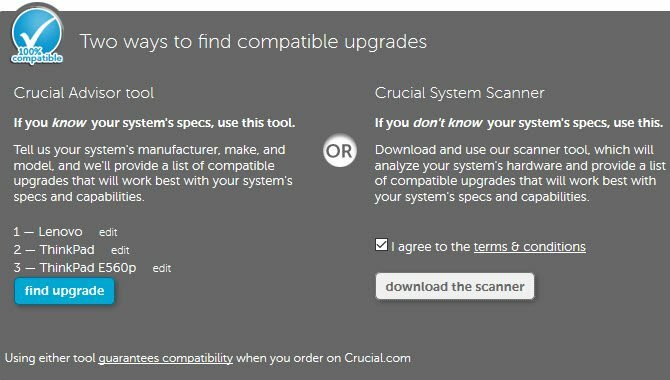
Sobald Sie Ihren PC mit einer der beiden Optionen gefunden haben, sehen Sie Crucials Lagerbestand, der mit Ihrem System kompatibel ist. Auf der linken Seite listet Crucial den maximalen Arbeitsspeicher auf, den Ihr Computer aufnehmen kann.
Dann musst du dich entscheiden wie viel RAM brauchst du Wie viel RAM brauchen Sie wirklich?RAM ist wie das Kurzzeitgedächtnis. Je mehr Sie multitasken, desto mehr benötigen Sie. Finden Sie heraus, wie viel Ihr Computer hat, wie Sie ihn optimal nutzen können oder wie Sie mehr herausholen können. Weiterlesen . Beachten Sie, dass Sie in den meisten Fällen RAM-Sticks paarweise kaufen möchten. Wenn Sie also auf 16 GB aufrüsten möchten, sollten Sie zwei 8-GB-Einheiten kaufen. Abhängig von Ihrem Computer haben Sie möglicherweise freie Steckplätze für mehr RAM oder müssen den vorhandenen RAM ersetzen. Speccy kann Ihnen sagen, wie viele RAM-Slots Sie frei haben, wenn Sie sich nicht sicher sind.
Sobald Sie den RAM bestellt haben, müssen Sie ihn nur noch installieren. Dies wird je nach Computer unterschiedlich sein, also überprüfen Sie unsere Anleitung zum Bau eines PCs So bauen Sie Ihren eigenen PCEs ist sehr erfreulich, seinen eigenen PC zu bauen; sowie einschüchternd. Aber der Prozess selbst ist eigentlich ganz einfach. Wir führen Sie durch alles, was Sie wissen müssen. Weiterlesen für ein paar Bilder und Tipps.
6. Probieren Sie einige fantastische neue Software aus
Sind Sie es leid, die gleichen Programme zu verwenden? Sie sollten Ihre Projektzeit damit verbringen, einige neue Apps zu installieren, um Ihre Erfahrung zu verbessern.
Wenn Sie keines haben Apps, die jeder zuerst installieren sollte Neuer PC? 15 unverzichtbare Windows-Anwendungen, die Sie zuerst installieren solltenSie haben einen neuen Computer oder gerade Windows neu installiert? Diese unverzichtbaren Apps sind ein Muss für Windows 10, egal was passiert! Weiterlesen , fang auf jeden Fall damit an. Dann geh weiter vorbei Ersetzen einiger Standard-Windows-Apps durch überlegene Alternativen 7 weitere Standard-Windows-Apps, die Sie ersetzen solltenWindows enthält eine Menge Standardsoftware, aber Sie können für viele Tools überlegene Alternativen finden. Hier sind sieben weitere, die Sie ersetzen sollten. Weiterlesen . Wenn Sie sich mutig fühlen, probieren Sie einige von die besten Modern Store-Apps Die besten kostenlosen Windows Store-Apps, die Ihre Zeit wert sindDer Windows Store kann einschüchternd sein. Wir gingen hinein, um die Apps zu finden, die Sie ausprobieren sollten. Diese weniger bekannten Schmuckstücke haben uns mit tollem Service und Funktionalität überzeugt. Weiterlesen .
Konsultieren Sie unsere Liste von die beste Windows-Software Die beste PC-Software für Ihren Windows-ComputerMöchten Sie die beste PC-Software für Ihren Windows-Computer? Unsere umfangreiche Liste sammelt die besten und sichersten Programme für alle Bedürfnisse. Weiterlesen für Dutzende weitere Möglichkeiten. Sie werden bestimmt etwas Neues und Aufregendes finden!
7. Endlich auf Windows 10 upgraden
Windows 10 ist ein paar Jahre alt, aber viele Leute lehnte Microsofts kostenloses Upgrade-Angebot ab und hängen noch an Windows 7 oder 8.1. Sie können jedoch weiterhin kostenlos auf Windows 10 upgraden, solange Sie über einen gültigen Lizenzschlüssel verfügen. Wir haben geschrieben a Vollständige Anleitung zum Upgrade auf Windows 10 So führen Sie ein sicheres Upgrade auf Windows 10 und ein erneutes Downgrade auf Windows 7 oder 8.1 durchVerwenden Sie noch Windows 7 oder 8.1? Wir zeigen Ihnen, wie Sie kostenlos auf Windows 10 upgraden. Wir erklären auch, wie Sie zu Ihrer alten Windows-Version zurückkehren können. Weiterlesen , einschließlich des Rollbacks zu Windows 7 oder 8.1, wenn es Ihnen nicht gefällt.
Beachten Sie, dass Microsoft die Lücke, die es Ihnen immer noch ermöglicht, kostenlos auf Windows 10 zu aktualisieren Sie können weiterhin kostenlos auf Windows 10 upgraden... Wenn du schnell bistWenn Sie noch nicht auf Windows 10 umgestiegen sind, entweder durch ein Upgrade Ihres aktuellen PCs oder durch den Kauf eines neuen, ist es noch nicht zu spät. Solange Sie dies 2017 lesen. Weiterlesen bis 31. Dezember 2017.
Wenn Sie Windows 10 bereits verwenden und es hassen, warum nicht aufhören, sich darüber zu beschweren, und ein Projekt daraus machen? Downgrade zurück auf deine alte Version 3 Möglichkeiten zum Downgrade von Windows 10 und Rollback auf Windows 7 oder 8.1 auf unbestimmte ZeitSie haben entweder ein Upgrade auf Windows 10 durchgeführt, um sich eine kostenlose Kopie zu sichern, oder Sie wurden erzwungen aktualisiert. Wir teilen drei Tricks, die Ihnen helfen, jetzt oder später ein Downgrade durchzuführen und Sie zu retten, wenn Ihr Upgrade fehlschlägt. Weiterlesen ? Es ist nicht so einfach wie die integrierte Rollback-Option, aber immer noch möglich.
Stellen Sie nur sicher, dass Sie Führen Sie einige Überprüfungen durch, bevor Sie auf Windows 10 aktualisieren Tun Sie dies, bevor Sie auf Windows 10 aktualisierenAm 29. Juli läuft das kostenlose Upgrade-Angebot für Windows 10 aus. Wir zeigen Ihnen, wie Sie sich auf ein reibungsloses Upgrade vorbereiten. Weiterlesen um einen reibungslosen Ablauf zu gewährleisten.
Welche Windows-Projekte werden Sie dieses Wochenende in Angriff nehmen?
Wir haben sieben solide Projekte geteilt, die Sie in wenigen Stunden abschließen können. All dies wird Ihr Windows-Erlebnis verbessern, es lohnt sich also, es zu tun, wenn Sie sich in Ihrem Computer ein wenig abgestanden fühlen. Sie haben sie vielleicht eine Weile zugunsten anderer Aufgaben verschoben, aber es wird sich großartig anfühlen, sich anzuschnallen und Ihren PC zu verbessern!
Versuchen Sie es mit einer anderen Projektidee die Kontrolle über die Einstellungen in Windows 10 übernehmen. Sie haben keine Zeit, eines dieser Projekte auszuprobieren? Du kannst Beschleunigen Sie Windows 10 in weniger als 10 Minuten Beschleunigen Sie Windows mit 10 Tricks und HacksMöchten Sie Ihren Computer beschleunigen, ohne viel Zeit zu verbringen? Hier sind 10 Optimierungen, um Windows schneller zu machen, die 10 Minuten oder weniger dauern. Weiterlesen mit schnellen Tricks.
Welche anderen Windows-Wochenendprojekte würden Sie Benutzern empfehlen? Haben diese Maßnahmen Ihre Windows-Erfahrung verbessert? Teile es mit uns in den Kommentaren!
Bildquelle: Pinkyone/Depositphotos
Ben ist stellvertretender Redakteur und Sponsored Post Manager bei MakeUseOf. Er hat einen B.S. in Computer Information Systems vom Grove City College, wo er sein Studium mit Cum Laude und mit Auszeichnung abschloss. Er hilft gerne anderen und begeistert sich für Videospiele als Medium.

